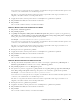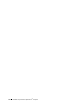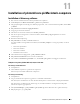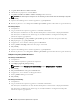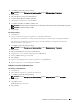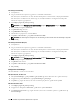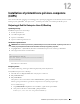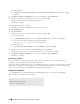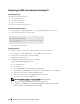Users Guide
118 Installation af printerdrivere på Linux-computere (CUPS)
Betjening på SUSE Linux Enterprise Desktop 10
Opsætningsoversigt
SUSE Linux Enterprise Desktop 10:
1
Installer printerdriveren.
2
Gør udskrivningskøen klar.
3
Specificer standardkøen.
4
Specificer udskrivningsalternativerne.
Installation af printerdriveren
1
Vælg
Computer
→
More Applications...
, og vælg
Gnome Terminal
i programbrowseren.
2
Skriv følgende kommando i terminalvinduet.
Printerdriveren er afinstalleret.
Klargøring af køen
For at udføre udskrivning, skal du gøre udskrivningskøen klar på din arbejdsstation.
1
Vælg
Computer
→
More Applications...
, og vælg
YaST
i programbrowseren.
2
Skriv administratorens kodeord, og klik på
Continue
.
YaST Control Center
aktiveres.
3
Vælg
Hardware
i
YaST Control Center
, og vælg
Printer
.
Dialogboksen
Printer Configuration
åbnes.
For netværkstilslutninger:
a
Klik på
Add
.
b
Vælg
Netværksprintere
som
Printertype
, og klik på
Næste
c
Vælg
Udskriv gennem LPD-Style’s netværkserver
som
Netværksprintere
, og klik på
Næste
.
d
Skriv printerens IP-adresse i
Værtsnavn for printerserver
.
e
Skriv navnet af printerkøen i
Navn på printerkø
, og klik på
Næste
.
f
Skriv printernavnet i
Navn til udskrivning
.
BEMÆRK: Beskrivelse af printer og Printerens lokalitet skal ikke specificeres.
g
Markér afkrydsningsfeltet
Udfør lokal filtrering
, og klik på
Næste
.
h
Vælg DELL som
Fabrikant
. Vælg
C3765dnf Color MFP
som
Model
, og klik på
Næste
.
i
Bekræft indstillingerne i
Konfiguration
, og klik på
OK
.
su
(Skriv administratorens kodeord)
rpm -ivh (skriv filstien)/Dell-C3765-Color-MFP-
x.x-x.noarch.rpm